Untertitel
- 1. Untertitel hinzufügen/erstellen+
- 2. Untertitel extrahieren+
- 3. Untertitel downloaden+
- 4. Tipps & Tricks+
-
- 4.1 Top 10 Untertitel-Player
- 4.2 Zwei Untertitelspuren gleichzeitig anzeigen
- 4.3 Video Player mit Untertiteln
- 4.4 IDX zu SRT konvertieren
- 4.5 TXT zu SRT konvertieren
- 4.6 SUB zu SRT konvertieren
- 4.7 Video mit Untertitel konvertieren
- 4.8 Beste Untertitel Converter
- 4.9 Untertitel Editor Tools
- 4.1 Untertitel Verzögerungen in VLC anpassen
- 4.11 Bester Subtitle Maker
- 4.12 Tipps zur Untertitelbearbeitung
- 4.13 Untertitel synchronisieren
- 4.14 Was ist Untertitel
- 4.15 Bester Schriftart für Untertitel
- 4.16 So erstellen Sie eine SRT-Datei
- 4.17 Untertitel ein- / ausschalten
- 4.18 Text/Untertitel in iMovie einfügen
- 4.19 Mehrere Tipps zu Untertiteln in Windows Media Player
Alles, was Sie für die Konvertierung von TXT- zu SRT-Dateien benötigen
Untertitel erweitern die Reichweite und den Zugang zu Ihren Videos und das gängigste Format für Untertitel ist SRT, welche einfache Text zusammen mit Informationen zu den Start- und Endzeiten der Untertitel enthält. Wenn Sie also aufgenommen Videos haben, die Sie mit Untertiteln auf eine Webseite hochladen möchten, können einfache Textdateien in SRT-Format konvertiert werden. Wissen, wie man txt zu srt konvertiert in den folgenden Teilen des Themas.
- Teil 1. TXT vs. SRT
- Teil 2. So bearbeiten Sie eine TXT- in eine SRT-Datei
- Teil 3. So konvertieren Sie TXT in SRT mit dem Text to SRT Converter Online
- Teil 4. Bonus-Tricks: Bearbeiten von Untertiteltext und Timing
Teil 1. TXT vs. SRT
- SRT ist eine SubRip-Untertiteldatei, die nach der SubRip Software, einer gratis Open-Source Software, benannt ist. Das SRT-Format ist mit mehreren Videoplayer-Programmen- und Softwares kompatibel. Eine SRT-Datei beinhaltet die Information zur Untertitelung zusammen mit dem Start- und Endzeitpunkt der Untertitel.
- TXT andererseits, ist eine einfache Textdatei mit verbreiteter Kompatibilität und beinhaltet keine zusätzlichen Informationen.
Kurzgesagt also ist Text in der Textdatei unformatiert und wenn er zu einer SRT-Datei konvertiert wird, werden Informationen zu Untertitelung und die Start- und Endzeit der Untertitel einbezogen, um sicherzustellen, dass die Untertitel an der richtigen Stelle des Videos erscheinen.
Teil 2. HTXT- zu SRT-Dateien bearbeiten
Software oder ein Programm für die Erstellung von Textdateien kann Ihnen ebenso helfen, SRT Untertitel-Dateien in der Mehrzahl der Fälle zu erstellen. Die bestehenden TXT-Dateien können bearbeitet und zu SRT-Dateien manuell konvertiert werden, indem die Untertitel und weitere erforderliche Informationen hinzugefügt werden Der Vorgang funktioniert mit allen Texteditor-Softwares wie Microsoft Notepad, TextEdit (Mac) und anderen. Unten finden Sie die detaillierten Schritte wie man TXT zu SRT umwandelt.
Schritt 1. Im Programm, wo Sie eine SRT-Datei erstellen müssen, erscheint eine Zahl in der ersten Zeile, damit Sie den Abschnitt der Untertitel erkennen können. Jeder dieser Abschnitte kann als eigenständiger Untertitel betrachtet werden.
Schritt 2. Die nächste Zeile betrifft den Zeitstempel. Im Zeitstempel müssen Sie die Zeit des Videos angeben, zu der die Untertitel einsetzen sollen. Tippen Sie dann -- > und geben Sie die Zeit an, zu der die Untertitel verschwinden sollen. Die Formatierung muss so aussehen: Stunden]: [Minuten]: [Sekunden], [Millisekunden] ohne Klammern.
Schritt 3. Zeile 3 der Untertitel ist die eigentliche Untertitelung oder der Inhalt der gewünschten Untertitel.
Schritt 4. Als nächstes geben Sie ein doppeltes Leerzeichen ein und widerholen alle Details für den nächsten Abschnitt. So viele Abschnitte wie gewünscht können eingefügt werden.
Wen alle Untertitel und Zeitstempel eingegeben wurden, speichern Sie das Dokument mit SRT-Erweiterung. Die Datei ist nun mit allen Programmen und Tools, die das SRT-Format unterstützten, kompatibel.
Teil 3. So konvertieren Sie TXT zu SRT mit dem Text to SRT Converter Online
Eine Reihe an Untertitel-Konvertierungsprogrammen sind auch verfügbar, die die Umwandlung von TXT- in SRT-Format erleichtern. Um den Download und die Installation zu vermeiden, können Online-Tools in Betracht gezogen werden. Das sind kostenlose Programme, die im Browser arbeiten. Ein solches beliebtes Programm ist Toolslick, was die Konvertierung Ihres Texts in das SRT-Untertitelformat erlaubt. Das Programm unterstützt auch Sprachumwandlung zwischen Englisch, Deutsch, Französisch und weiteren gängigen Sprachen. Sie können die Timings und Zielsprache der Untertitel nach Abschluss des Vorgangs wählen, die SRT-Dateien werden automatisch auf Ihr System heruntergeladen. SRT- zu Text-Konvertierung wird von diesem online Programm auch unterstützt.
TXT zu SRT Online-Konvertierungstool nutzen
Schritt 1. Öffnen Sie Ihren Browser und starten Sie das https://toolslick.com/conversion/subtitle/txt-to-srt Programm. Im Hauptmenü fügen Sie den TXT Inhalt in die Input-Box ein. Der Inhalt kann in verschiedenen Zeilen eingefügt werden, je nach benötigtem Abschnitt.

Schritt 2. Im Abschnitt Einstellungen geben Sie den Startzähler, Startzeitpunkt und Endzeitpunkt der Untertitel ein. Zielsprache kann ebenso falls nötig geändert werden.

Schritt 3. Klicken Sie auf den KONVERTIEREN Button, wenn alle Einstellungen vorgenommen wurden. Das Programm konvertiert Ihren TXT Inhalt zu einer SRT-Datei, die auf Ihr System heruntergeladen wird.
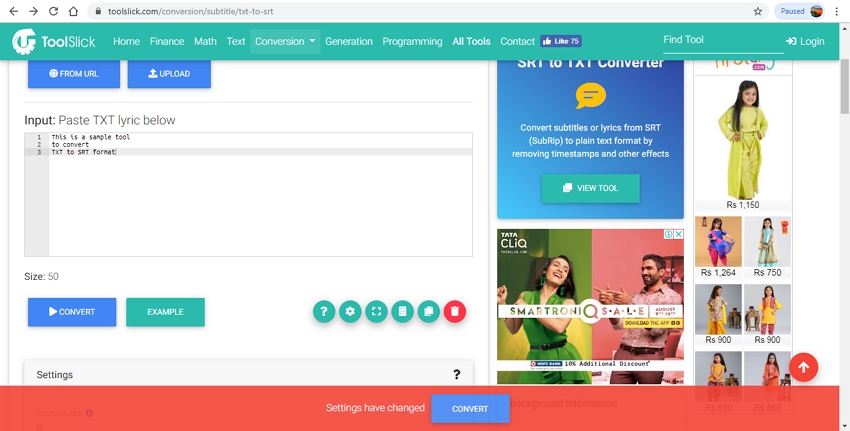
Nach einer Weile erscheint der SRT-Dateiinhalt auch in der Output Box.

Grundsätzlich ist dieser Online-Untertitelkonvertierer schnell und einfach zu nutzen und funktioniert auch als SUB-Konvertierer.
Teil 4. Bonus-Tricks: Bearbeiten von Untertiteltext und Timing
Wenn Sie Videos ohne Untertitel haben, können Sie wie oben erwähnt SRT-Dateien erstellen und diese dann professionell einfügen. Aber um die erstellten und konvertierten SRT-Untertitel hinzuzufügen, benötigen Sie eine erstklassige Software wie Wondershare UniConverter. Dieses Desktop-Programm verfügt über mehrere Funktionen wie Videokonverter, Videoeditor (Hinzufügen von Untertiteln), Videokompressor, Video-Downloader und mehr. Mit der Untertitelfunktion können Benutzer SRT-Untertitel zu Videos hinzufügen und die Schriftfarbe, den Schrifttyp, die Schriftgröße, die Transparenz, die Umrissbreite und andere Faktoren anpassen.
 Wondershare UniConverter - Das beste Untertitel-Tool MOV Mac/Windows (einschließlich Catalina)
Wondershare UniConverter - Das beste Untertitel-Tool MOV Mac/Windows (einschließlich Catalina)

- Untertitel von lokalem PC oder aus dem Internet online hinzufügen.
- Untertitel aus MP4, MKV, DVD und jeder Videodatei in .srt, .ssa and .ass extrahieren.
- Untertitel bearbeiten durch Anpassung der Schrift, Schriftfarbe, Schriftgröße, Transparenz, Position und mehr.
- Unterstützt mehrere Audios- und Untertitelspuren; Untertitel können beliebig an- und ausgeschaltet werden.
- Video zu MP4, MOV, MKV, AVI und über 1.000 Video-/Audioformate mit Untertiteln konvertieren.
- Brennen und personalisieren Sie Ihre Videos auf DVD mit kostenlosen DVD-Menüvorlagen.
- Laden Sie Videos von über 10.000 Videosharing-Seiten herunter oder zeichnen Sie sie auf.
- Die vielfältige Toolbox umfasst GIF Maker, Bildkonvertierer, Videokomprimierer, Bildschirm Recorder, CD-Brenner, Reparieren von Video-Metadaten etc.
- Unterstützte Betriebssysteme: Windows 7 64-bit oder neuer, MacOS 10.10 oder neuer
Unten sind die einfachen Schritte zum Hinzufügen von SRT-Untertiteln zu einem Video mit Wondershare UniConverter beschrieben:
- Schritt 1: Deine Videodatei auf Wondershare UniConverter hinzufügen
- Schritt 2: Den erstellten SRT-Untertitel zu Ihrem Video hinzufügen
- Schritt 3: Untertiteleinstellungen bearbeiten (optional)
- Schritt 4: SRT-Untertitelvideo speichern und konvertieren
Schritt 1 Fügen Sie Ihre Videodatei über die Funktion Untertitel hinzu.
Starten Sie Wondershare Subtitle Adder und drücken Sie dann auf die Registerkarte Video Editor. Klicken Sie dort auf Untertitel, um eine Videodatei zu laden, die Sie mit einem SRT-Untertitel versehen möchten. Sie können sogar DVD- oder Blu-ray-Videos hinzufügen, wenn Sie dies wünschen. Denken Sie daran, dass Wondershare UniConverter die Stapelverarbeitung unterstützt.
![]()
Schritt 2 Fügen Sie den erstellten SRT-Untertitel zu Ihrem Video hinzu.
Nachdem Ihr Video im Untertitelfenster gestartet wurde, klicken Sie auf die Schaltfläche Untertitel importieren und dann auf Hinzufügen. Suchen Sie nun Ihren SRT-Untertitel und importieren Sie ihn. Unter dem Vorschaufenster sehen Sie alle Untertiteltexte und ihre jeweilige Dauer.
![]()
Hinweis: Wenn Sie benutzerdefinierte Untertitel erstellen möchten, drücken Sie die Schaltfläche Untertitel erstellen und geben Sie dann den Untertiteltext und die Dauer ein. Drücken Sie danach auf das Symbol Hinzufügen neben Ihrem erstellten Untertiteltext unterhalb des Vorschaufensters. Vergessen Sie nicht, Tausende von Online-SRT-Untertiteln direkt zu suchen und herunterzuladen, indem Sie auf die Schaltfläche Untertitel suchen klicken.
![]()
Schritt 3 Bearbeiten Sie die Untertiteleinstellungen (optional).
Um das Timing und den Text des Untertitels zu bearbeiten, wählen Sie einen bestimmten Untertitel aus und ändern Sie dann den Textinhalt und das Timing. Sie können auch einen Untertitel löschen, indem Sie auf die Schaltfläche Löschen klicken, oder die Schaltfläche Hinzufügen drücken, um eine neue Untertitelspur zu erstellen. Außerdem kann der Benutzer die Untertitel-Schriftart, die Schriftgröße, die Schriftfarbe, die Positionierung, die Transparenz und die Breite des Umrisses bearbeiten. Wenn Sie zufrieden sind, tippen Sie auf die Schaltfläche Auf alle anwenden, bevor Sie auf OK klicken, um Ihre Änderungen zu bestätigen.
![]()
Schritt 4 Konvertieren und speichern Sie Ihr SRT-Untertitelvideo.
Möchten Sie das bearbeitete Video in ein anderes Videoformat konvertieren? Klicken Sie auf das Menü Ausgabeformat und wählen Sie dann auf der Registerkarte Video das gewünschte Ausgabeformat aus. Stellen Sie danach eine Videoauflösung ein, bevor Sie auf die Schaltfläche Alle starten drücken. Wondershare Subtitle Adder erstellt Ihre neue Videodatei im Handumdrehen.
![]()

Tipps
Mit Wondershare UniConverter können Sie auch Videos auf DVD brennen. Gehen Sie zu Wie man Videos auf DVD brennt >>, um mehr zu erfahren.
Verarbeitete Dateien können auf der Registerkarte "Konvertiert" überprüft werden. Auf Ihrem System werden die Dateien in dem auf der Registerkarte "Ausgabe" ausgewählten Ordner gespeichert. Zusammenfassend lässt sich sagen, dass Sie einen Online-Konverter für Untertitelformate verwenden können, um SRT-Dateien aus Ihren TXT-Dateien zu erhalten und sie dann mit der Wondershare-Software zu Ihren gewünschten Videos hinzuzufügen.






